Le micro de votre iPhone ne fonctionne pas ? Cela est généralement dû au fait que le micro de votre iPhone est bouché. Vous pouvez utiliser une brosse à dents propre ou une bombe d’air comprimé pour vous débarrasser des débris logés.
Il se peut également que le problème soit dû à un problème isolé et ponctuel. Un redémarrage forcé devrait aider.
Bien que je n’aie jamais été confronté à ce problème, un ami l’a fait. Il m’a donné son iPhone 12 à réparer. J’ai discuté de toutes les astuces qui ont aidé ci-dessous.
Allons-y.
Comment puis-je réparer le microphone de mon iPhone qui ne fonctionne pas ?
Il existe plusieurs solutions, dont les suivantes :
Solution 1 : Nettoyez les microphones avant et arrière
Avez-vous été récemment dans un endroit poussiéreux ? De la poussière et des saletés pourraient être coincées dans vos micros.
C’est facile à réparer :
- Prenez une brosse à dents sèche
- Brossez délicatement les microphones de l’iPhone

Solution 2 : Désactiver la suppression des bruits du téléphone
L’annulation du bruit est activée par défaut sur les appareils Apple. Cette fonction peut s’avérer utile, mais elle peut parfois entraîner une émission de voix étouffée.
Voici ce que vous devez faire :
- Allez dans Réglages > Accessibilité
- Cliquez sur Audio/Visuel
- Désactivez la fonction d’annulation du bruit.
Ensuite, ouvrez l’application Mémos vocaux et enregistrez-vous. Évaluez la qualité de votre enregistrement.
Solution 3 : Activez l’accès au microphone
Certains utilisateurs ne rencontrent des problèmes de microphone que sur des applications tierces, comme Skype ou WhatsApp. Cela peut être dû à des autorisations de microphone limitées.
Il suffit de :
- Allez dans l’application Réglages de l’iPhone> Confidentialité > Microphone
- Trouvez l’application en question, puis activez le microphone.
Solution 4 : Débranchez vos écouteurs
Bien que vous puissiez penser que le micro de votre iPhone est cassé, il se peut qu’il soit en bon état. Le problème pourrait être dû au fait que vous avez branché des écouteurs défectueux. Retirez vos écouteurs et essayez d’enregistrer une vidéo. Il se peut que le son soit bon.
Solution 5 : Déconnectez les écouteurs Bluetooth
Vérifiez si vous êtes jumelé à un haut-parleur Bluetooth externe. Votre audio serait envoyé vers le périphérique Bluetooth.
Voici comment déconnecter manuellement les périphériques Bluetooth :
- Balayez vers le bas pour accéder au Centre de contrôle.
- Trouvez l’icône Bluetooth, puis appuyez dessus pour la désactiver.
Solution 6 : Retirez l’étui de votre téléphone
Avez-vous récemment acheté une nouvelle coque pour votre téléphone ? Bien qu’elle ait l’air cool, il se peut qu’elle comporte des accessoires qui bloquent votre microphone principal.
Il se peut également que vous ayez acheté un étui qui n’était pas spécifiquement conçu pour votre modèle de téléphone. Votre microphone inférieur est peut-être bloqué.
Enlevez-le et voyez si vous pouvez enregistrer de l’audio clairement. Si c’est le cas, vous saurez ce qui est en cause.
Solution 7 : Redémarrage forcé (réinitialisation matérielle)
Un redémarrage forcé vous aidera si votre appareil a subi une défaillance. Tous les processus en cours d’exécution seront arrêtés brusquement.
Le processus de redémarrage forcé diffère selon le modèle de votre iPhone.
Voici ce que vous devez faire sur les modèles avec Face ID, ainsi que sur l’iPhone 8 et le SE (2e génération) :
- Appuyez sur les boutons Volume bas et Haut et maintenez-les enfoncés.
- Maintenez les boutons latéraux enfoncés jusqu’à ce que l’écran Apple apparaisse.
iPhone 7 et 7S :
- Maintenez enfoncés les boutons Volume bas et Alimentation
- Relâchez-les lorsque le logo Apple apparaît
iPhone 6S, SE (1ère génération) et modèles antérieurs :
- Maintenez enfoncés les boutons Home et Power
- Relâchez lorsque le logo Apple apparaît
Solution 8 : mettez à jour iOS
Si un problème logiciel est responsable, la mise à jour d’iOS peut vous aider. Vous avez peut-être affaire à un bug récalcitrant.
Voici comment mettre à jour un iPhone :
- Assurez-vous que vous êtes connecté à Internet (vous avez besoin d’une connexion Internet stable).
- Allez dans Réglages > Général
- Cliquez sur Mise à jour du logiciel
- Cliquez sur Installer maintenant
- Il se peut que l’on vous demande votre code d’accès pour continuer.
Votre appareil redémarrera après l’installation du nouveau firmware.
Si vous voulez un autre moyen de mettre à jour iOS, j’en ai un pour vous.
Voici ce que vous devez faire :
- Lancez iTunes (assurez-vous qu’il s’agit de la dernière version).
- Connectez votre mobile à votre ordinateur à l’aide d’un câble USB ou Lightning.
- Attendez qu’iTunes vous reconnaisse. Cliquez ensuite sur la pop-up
- Ouvrez l’onglet Appareil
- Allez à la section Résumé
- Sélectionnez Mettre à jour iOS
- Téléchargez toute nouvelle mise à jour
- Il se peut que l’on vous demande votre code d’accès pour continuer.
Solution 9 : Restaurez les paramètres de l’iPhone
Vous avez peut-être modifié les réglages de votre iPhone et provoqué le problème. Si vous ne vous souvenez pas de ce que vous avez modifié, vous devrez réinitialiser vos paramètres.
N’oubliez pas que tous les mots de passe WiFi et les paramètres réseau enregistrés seront perdus.
Il vous suffit de :
- Allez dans Réglages > Général > Transférer ou réinitialiser l’iPhone.
- Cliquez sur Réinitialiser tous les paramètres
- Entrez le code d’accès de votre appareil
Votre iPhone va redémarrer. Le hic du microphone qui ne fonctionne pas devrait avoir disparu.
Solution 10 : Réinitialisation d’usine
La plupart des utilisateurs savent ce qu’est une réinitialisation d’usine. Ils l’utilisent pour effacer leur système et le rendre comme neuf. Vous pouvez utiliser ce nettoyage du système à votre avantage et éliminer les problèmes logiciels récalcitrants.
Sauvegardez vos fichiers avant de procéder. Toutes vos données personnelles seront perdues.
Voici comment sauvegarder vos fichiers :
- Connectez-vous à un réseau WiFi rapide ou activez les données mobiles.
- Ouvrez l’application Paramètres > Cliquez sur votre compte Apple ID.
- Appuyez sur iCloud
- Cliquez sur Sauvegarde iCloud
- Sélectionnez Sauvegarder maintenant
- Attendez que vos données soient sauvegardées.
Voici comment effectuer une réinitialisation d’usine :
- Allez dans l’application Réglages > Général
- Appuyez sur Transférer ou Réinitialiser iPhone
- Choisissez Effacer tout le contenu et les réglages
- Entrez votre mot de passe Apple ID pour confirmer
Vous devrez passer quelques minutes à configurer votre téléphone lorsqu’il redémarrera.
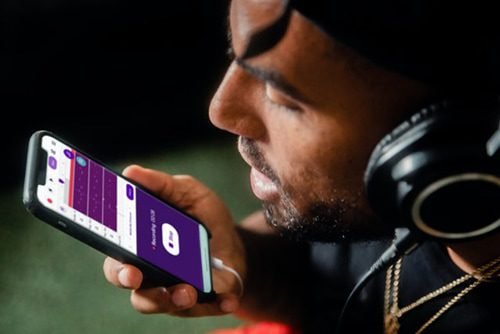
Solution 11 : Passez en mode de restauration
Une astuce de dépannage plus complète qu’une réinitialisation d’usine serait une restauration de récupération. Mais cela peut être risqué. Des erreurs apparaîtront si vous vous déconnectez à mi-chemin.
Une fois de plus, l’ensemble de votre système sera effacé. Sauvegardez vos fichiers avant de procéder.
Voici comment entrer en mode restauration :
- Éteignez votre mobile
- Lancez iTunes (assurez-vous qu’il s’agit de la dernière version).
- Connectez votre mobile à votre ordinateur
- Fermez tous les autres programmes en cours d’exécution. Ils peuvent interférer avec le processus de récupération
- Cliquez sur la combinaison de touches suivante en fonction du modèle de votre appareil :
- Voici ce que vous devez faire sur les iPhones sortis après les X et XR : Appuyez et relâchez rapidement le bouton Volume fort, puis faites de même pour le bouton Volume faible. Maintenez le bouton Power enfoncé jusqu’à ce que vous voyiez l’écran de récupération.
- iPhone 8 et SE (2e génération) : Appuyez et relâchez rapidement le bouton Volume fort, puis faites de même pour le bouton Volume faible. Placez votre doigt sur le bouton latéral jusqu’à ce que l’écran de récupération apparaisse.
- iPhone 7 et 7 Plus : Maintenez simultanément les boutons Volume bas et Alimentation. Relâchez les deux lorsque vous voyez l’écran de récupération
- iPhone 6s et SE (première génération) : Maintenez enfoncés les boutons Veille et Accueil, puis relâchez-les lorsque l’écran de récupération s’affiche.
- Localisez votre appareil dans iTunes
- Une invite apparaît vous demandant de mettre à jour ou de restaurer.
- Cliquez sur Restaurer
L’ensemble du processus devrait être effectué en 15 minutes. Vous quitterez automatiquement le mode de récupération une fois la procédure terminée.
Solution 12 : Mode DFU (Device Firmware Update)
L’entrée en mode DFU est similaire à une restauration.
Mais il y a un hic :
Vous pouvez bloquer iOS. Ne procédez pas si vous avez déjà effectué un jailbreak.
Une fois de plus, votre système sera effacé. Sauvegardez vos fichiers au préalable.
Voici comment effectuer une restauration DFU :
- Éteignez votre iPhone
- Ouvrez iTunes sur votre ordinateur
- Fermez tous les autres programmes en cours d’exécution
- Branchez votre mobile sur le port USB de votre ordinateur.
- Cliquez sur les touches suivantes :
- iPhones sortis après l’iPhone X : Placez votre doigt sur le bouton d’alimentation pendant quelques secondes, puis commencez à maintenir le bouton de réduction du volume également. Maintenez-les pendant 10 secondes au maximum. Relâchez le bouton latéral mais continuez à appuyer sur le bouton Volume bas pendant quelques secondes supplémentaires. Votre écran devrait rester noir.
- iPhone 8 et SE (deuxième génération) : Appuyez sur le bouton latéral et maintenez-le enfoncé pendant quelques secondes, puis faites de même pour le bouton de réduction du volume en même temps. Maintenez les deux boutons enfoncés pendant environ 10 secondes, puis relâchez enfin le bouton latéral. Continuez à maintenir le bouton de volume pendant un peu plus longtemps. Votre écran devrait rester noir.
- iPhone 7 et 7 Plus : Maintenez le bouton Power pendant environ 3 secondes, puis le bouton Home également. Maintenez-les ensemble pendant environ 10 secondes. Votre écran devrait rester noir
- iPhone 6S, SE (première génération) et modèles antérieurs : Maintenez le bouton Marche/Arrêt, et commencez à maintenir le bouton Accueil également. Relâchez enfin le bouton d’alimentation, mais maintenez le bouton d’accueil enfoncé pendant un peu plus longtemps. Votre écran doit rester noir.
- Suivez les instructions à l’écran
L’ensemble du processus devrait être effectué en 15 minutes.
Solution 13 : contactez l’assistance Apple
Il se peut que vous ayez affaire à un problème matériel. Rendez-vous dans votre magasin Apple local. Ils répareront les dommages gratuitement, en fonction de votre garantie.
Par ailleurs :
Vous avez peut-être affaire à un défaut de fabrication. Vous recevrez un nouvel iPhone en remplacement.
FAQ
J’ai répondu à certaines questions populaires ci-dessous
Pourquoi mon microphone a-t-il cessé de fonctionner sur mon iPhone ?
Il y a plusieurs raisons possibles, notamment :
- Les microphones de votre iPhone ont un son étouffé à cause de la poussière qui s’y trouve. Vous pouvez utiliser une brosse à dents pour nettoyer la grille du microphone.
- L’enregistrement de la vidéo et de l’audio ne serait pas possible s’il y a un bug ou un problème récurrent. Forcez le redémarrage, mettez à jour iOS et essayez la réinitialisation d’usine. Si cela ne fonctionne pas, vous devrez passer en mode de récupération ou DFU.
- Votre protection d’écran ou votre étui peut bloquer le micro de votre iPhone. Retirez-les et voyez si cela vous aide.
- Il se peut que le microphone de votre iPhone ne fonctionne pas en raison d’une détérioration matérielle.
- Il se peut que vous ne puissiez pas entendre votre voix clairement si l’annulation du bruit est activée.
Réflexions finales
Ce problème est frustrant car vous ne pouvez pas passer d’appels téléphoniques. Mais il est facile à résoudre. La plupart du temps, il est dû à la poussière qui s’est accumulée à l’intérieur. Vous pouvez utiliser une bombe d’air comprimé ou une brosse à dents pour éliminer la poussière.
Le problème du microphone de votre iPhone peut également être dû à des bugs et des problèmes complexes. Vous devrez peut-être entrer en mode de récupération ou DFU.

